Mundarija
2. Ish stoli yorlig'ini yarating
- Windows-ning qidiruv paneliga o'ting va excel.exe -ni kiriting, so'ngra belgini o'ng tugmasini bosing va Fayl joylashuvini ochish tugmasini bosing.
- U sizni manzilga olib boradi.
- Keyin EXCEL yoki <4-ni o'ng tugmasini bosing>EXCEL.EXE belgisini bosing va kontekst menyusidan Yorliq yaratish opsiyasini bosing.

Buning uchun ish stoli yorlig'i yaratiladi. yo'l. Endi har doim yangi Excel faylini ochishingiz kerak boʻlganda, yorliqni ikki marta bosing va Fayl yorligʻi > Ochish tugmasi > Koʻrib chiqish bilan yangi faylni oching. ketma-ketligi.
Excel 2013 uchun
Agar biz bir nechta fayllar bilan yonma-yon ishlay olsak, bu juda qulay. Bu ma'lumotlarni vizuallashtirishni osonlashtiradi, o'xshash ma'lumotlarning katta to'plamlarini yaxshiroq qayta ishlashga va hatto katta ma'lumotlar to'plamlarini solishtirishga olib keladi. Ushbu maqolada men sizga ikkita Excel faylini yonma-yon ochishni ko'rsataman.
Ikkita Excel faylini bir vaqtning o'zida qanday ochish mumkin
Excel 2010 va eski versiya foydalanuvchilari uchun:
Bir nechta hujjat interfeysi Excel 2010 va undan oldingi versiyalarida (MDI) mavjud. Ushbu versiyalarda ushbu interfeysga ega asosiy oyna ostida bir nechta oynalar joylashtirilgan, lekin faqat bosh oynada asboblar paneli/menyu paneli mavjud. Shunday qilib, barcha ish kitoblari bir xil dastur oynasida ochiladi va umumiy lenta foydalanuvchi interfeysiga ega (Excel 2003 va undan yuqori versiyalarida asboblar paneli).
Agar siz Excel 2010 yoki undan oldingi versiyalarining foydalanuvchisi bo'lsangiz, bir nechta Excel fayllarini ochishingiz mumkin. quyidagi usullardan biri bilan.
1. Vazifalar panelidagi Excel belgisidan foydalanish
- Birinchi navbatda siz birinchi Excel faylini odatdagidek ochasiz.
- Keyin ikkinchi Excel faylini quyidagi usullardan birida oching.
👉 Vazifalar panelidagi Excel belgisini o'ng tugmasini bosing va yangi MS Excel oynasini oching. Keyin Fayl yorlig'iga o'ting, Ochish tugmasini bosing va keyin ikkinchi faylingizni ko'rib chiqing. Keyin uni oching.
👉 SHIFT tugmasini bosing. Uni ushlab turing va vazifalar panelidagi Excel belgisini bosing. Keyin birinchi texnikada bo'lgani kabi bajaring.
Siz mumkinOk
tugmalari.Qadamlar:
- Birinchi ish kitobini oching.
- Uni bosing va Win+ tugmasini bosing. → (Shamol + O‘ng strelka tugmalari) uni monitorning o‘ng tomoniga qo‘ying.
- Ikkinchi ish kitobini oching.
- Keyin Win+ ← tugmasini bosing. (Shamol + Chap strelka tugmalari) uni monitorning chap tomoniga joylashtirish uchun.

2. Ko'rish lentasidagi "Hammasini tartibga solish" tugmasidan foydalaning
Bu yana bir oson yo'l. Quyidagi amallarni bajaring.
Qadamlar:
- Excel ish kitoblarini oching.
- Ularning har birida bo'ling. Keyin Ko'rish yorlig'iga o'ting va Oyna guruhidan Hammasini tartibga solish tugmasini bosing.

- Quyidagi qalqib chiquvchi oyna paydo bo'ladi. Ehtiyojingizga qarab variantlardan tanlang. Biz bu yerda Gorizontal ni tanladik.
- Keyin OK tugmasini bosing.

Mana bu natija .
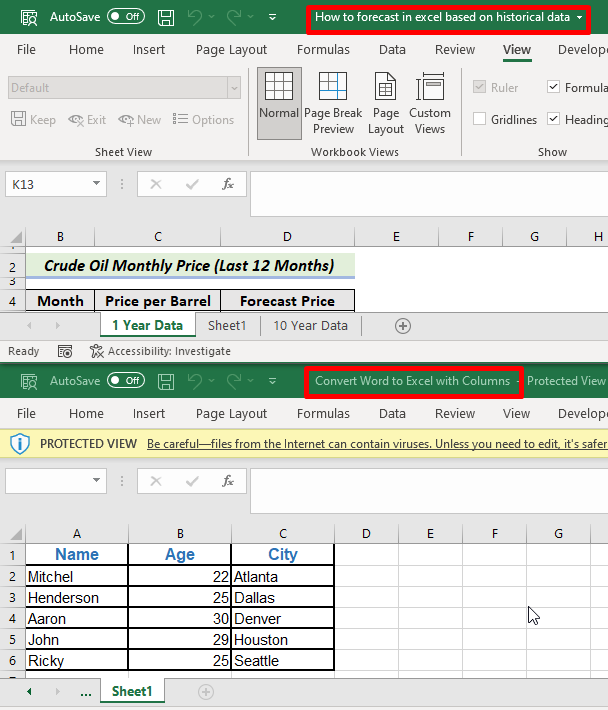
3. Ikkita Excel faylini oching va ularni qoʻlda yonma-yon joylashtiring
Shuningdek, siz ikkita ish kitobini ochib, ularni yonma-yon joylashtirishingiz mumkin. 4>O'ng yuqori burchakdagi pastga tiklash tugmasi. Keyin qo'lda torting va Excel oynalarini kerakli joylarga joylashtiring.

Batafsil o'qing: [Yechilgan] Excel fayllari alohida Windowsda ochilmaydi (4 ta yechim)
Bitta Excel fayli (va bir xil varaq) uchun ikkita Windowsni yonma-yon qanday ochish mumkin
Agar bitta Excelda bitta ish varag'i uchun ikkita alohida oyna ochmoqchi bo'lsangiz nima bo'ladi?ish kitobi? Xo'sh, bu umuman qiyin emas. Buni osonlik bilan bajarish uchun quyidagi oddiy qadamlarni bajaring. 👇
Qadamlar:
- Birinchidan, lentadagi Ko'rish yorlig'ini bosing. Keyinchalik, Oyna guruhidagi Yangi oyna tugmasini bosing.

- Natijada siz ish kitobingizning yangi oynasi yaratilganligini ko'ring. Yuqori satrda ishchi kitob nomini ko'rsangiz, buni tushunasiz. Siz asosiy fayl nomingizga tire(-) va raqam qo'shilishini ko'rasiz.

- Agar siz quyidagiga o'tsangiz. yana Ko'rish yorlig'iga o'ting, siz Yonma-yon ko'rish opsiyasi endi Oyna guruhida mavjud ekanligini ko'rasiz. Ushbu parametrni bosing.
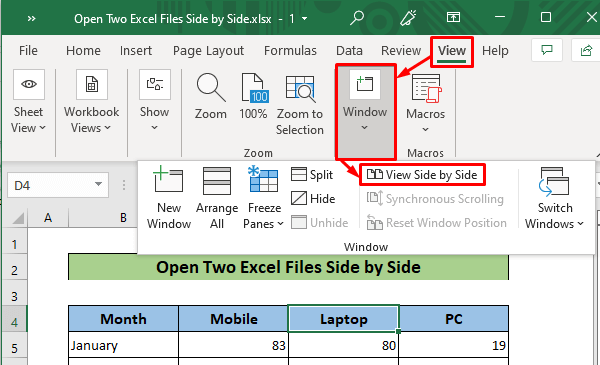
Shunday qilib, siz ikkita Excel faylini yonma-yon ko'rasiz. Odatiy bo'lib, ular yonma-yon Tiled yo'nalishida qoladi.

- Endi, agar siz ikkita faylni yonma-yon ochmoqchi bo'lsangiz Gorizontal, Vertikal yoki Kaskad yo'nalishi, siz ham buni osongina qilishingiz mumkin. Buning uchun yuqoridagi dastlabki ikki qadamni bajaring.
- Keyin, lentadagi Ko'rish yorlig'ini bosing. Keyinchalik, Oyna guruhidan Hammasini tartibga solish tugmasini bosing.

- Hozirgi vaqtda "Tartibga solish" Windows oynasi paydo bo'ladi. Endi Windows-ni tartibga solish oynasidan kerakli yo'nalishni tanlang. Keyin OK tugmasini bosing.
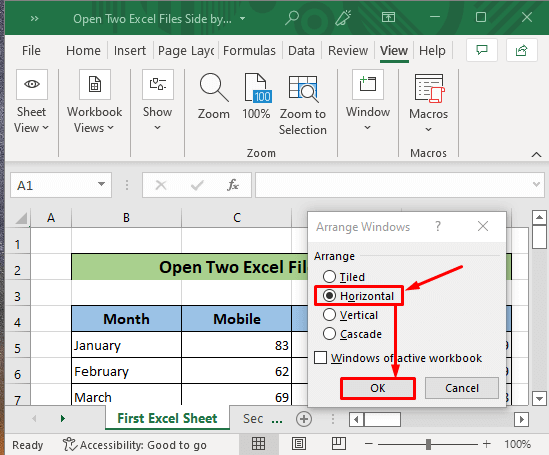
- Bizda bo'lgani kabiBu yerda Gorizontal tanlansa, ikkita fayl gorizontal yo‘nalishda yonma-yon ochilishini ko‘rasiz.

Yana bir narsa, siz bir nechta ish kitoblarini yonma-yon ochishingiz mumkin. yuqoridagi amallarni bajaring.
Boshqa tomondan, agar bir nechta ish kitoblari boʻlsa, lekin siz bir vaqtning oʻzida ikkita ish kitobini solishtirmoqchi boʻlsangiz, buni ham qilishingiz mumkin. Bunday holda, Ko'rish yorlig'ining Oyna guruhidan Yonma-yon ko'rish tugmasini bosishingiz kerak. Keyinchalik Yonma-yon taqqoslash oynasi ochilganini ko'rasiz. Bu vaqtda siz faol fayl bilan solishtirmoqchi bo'lgan faylni tanlashingiz kerak.

Batafsil o'qing: Bir vaqtning o'zida ikkita Excel faylini ochib bo'lmaydi. Vaqt (13 ta ehtimolli yechim)
Ikki xil ish varaqlarini yonma-yon ko'rish
Endi, agar siz bir vaqtning o'zida Excel ish kitobining ikki xil ish varag'ini ko'rishingiz kerak bo'lsa, buni qilishingiz mumkin. juda oson. Ikkita Excel faylini yonma-yon ko'rish uchun yuqoridagi amallarni bajaring. Keyin, bitta oynada ish varag'ini bosing. Va boshqa oynada boshqa ish varag'ini bosing. Shunday qilib, yonma-yon ikkita oynada ikkita Excel varag'i bo'ladi.
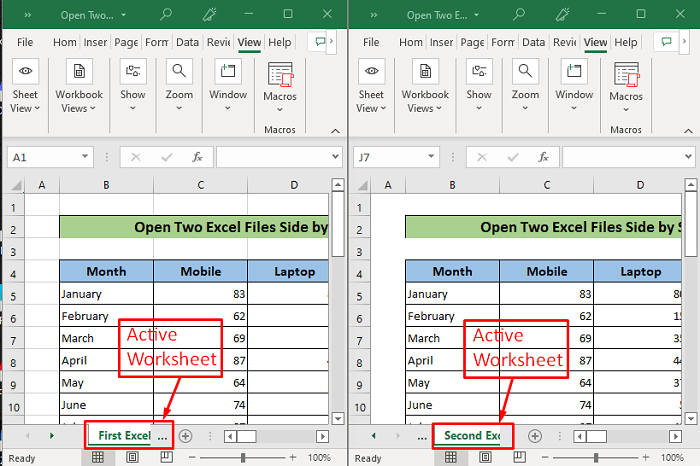
Ikkita Excel faylini yonma-yon sinxronlash
Endi, ba'zan qulayroq bo'ladi. agar biz ikkita Excel faylini sinxron ravishda aylantira olsak. Ikkita Excel faylini solishtirish uchun ajoyib narsa. Buning uchun siz Sinxron aylantirish opsiyasini bosishingiz kerak bo'ladi Ko'rish yorlig'ining Oyna guruhidan.
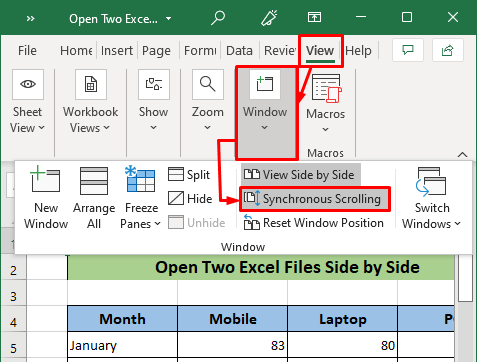
Endi, agar siz bitta Excel fayli ichida aylansangiz, buni ko'rasiz. , ikkinchisi ham xuddi shu tarzda aylantiriladi.
Esda tutilishi kerak bo'lgan narsalar
- Yodda tutingki, agar siz ikkita faylni Yangi oynani
variantini tanlang, keyin oynalar sinxronlashtiriladi. Ikkala oyna ham bu erda bir xil faylni ifodalaydi. Bu shuni anglatadiki, agar siz bir Excel fayliga o'zgartirish kiritsangiz, ikkinchisi ham o'zgaradi. - Siz ALT + Tab -dan foydalanib oynalar o'rtasida almashishingiz mumkin.
- Agar siz yonma-yon qolganda fayllarni yopishni xohlasangiz, avval oxirgi raqamlangan faylni yopgan ma'qul.
Xulosa
Shunday qilib, men bosqichma-bosqich tasvirlab berdim. Bu erda ikkita Excel faylini yonma-yon ochish bo'yicha ko'rsatmalar. Bu boradagi maqsadlaringizga erishish uchun ushbu oson qadamlarni bajarishingiz mumkin. Umid qilamanki, ushbu maqola sizga katta yordam berdi. Agar qo'shimcha savollaringiz yoki tavsiyalaringiz bo'lsa, iltimos, men bilan bog'laning. Shu kabi boshqa maqolalar uchun ExcelWIKI sahifasiga tashrif buyuring.

